Activer la fonction Insight d'Instagram
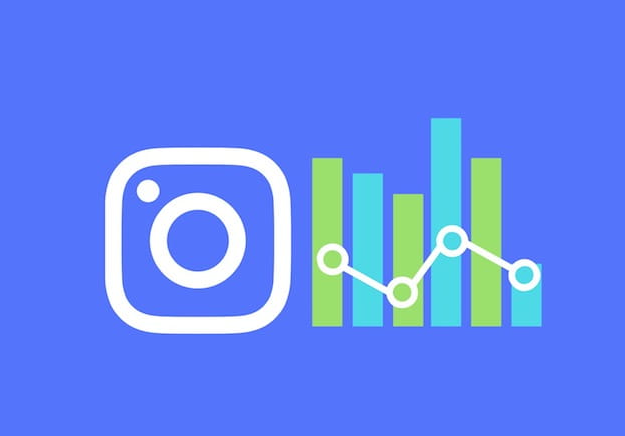
pour activer la fonction Instagram Insight et consulter les données statistiques de votre compte, il est nécessaire d'effectuer quelques opérations préalables : la fonction Insight n'étant disponible que pour profils d'entreprise, vous devez d'abord convertir votre profil personnel en profil d'entreprise.
Passer d'un compte « personnel » à un compte d'entreprise sur Instagram est une opération très simple à réaliser : il vous suffit de créer une page Facebook (si vous n'en avez pas déjà une) puis de la connecter à votre compte. De plus, la procédure est réversible et, en cas de doute, il est possible de revenir à nouveau sur un compte personnel (comme je vous l'ai montré dans ce tutoriel).
Une fois que vous aurez converti votre compte Instagram personnel en compte d'entreprise, vous pourrez non seulement profiter de la fonction Insight, grâce à laquelle vous pourrez consulter les données statistiques de votre profil, mais également accéder à toutes les fonctions conçues pour les entreprises, telles que comme la possibilité de parrainer des publications, d'ajouter les coordonnées de votre entreprise et de vendre sur Instagram.
Maintenant, je dirais de mettre de côté le bavardage et de retrousser nos manches : dans les prochains paragraphes, je vais vous montrer en détail comment créer une page Facebook et comment la connecter à votre compte Instagram, afin de passer au profil de l'entreprise et activer la fonction Insight. Croyez-moi, ce sera aussi simple que de boire un verre d'eau !
Créer une page Facebook

La première chose que vous devez faire pour convertir votre compte Instagram personnel en profil professionnel est créer une page Facebook, au cas où vous n'en auriez pas déjà un disponible. Si c'est la première fois que vous créez une page Facebook, je tiens à vous rassurer : c'est une opération vraiment simple à faire et qui prend quelques minutes. Il est possible de l'implémenter à la fois depuis un PC et depuis des appareils mobiles, mais si vous voulez des conseils, je vous suggère d'agir à partir de la version de bureau de Facebook, car elle est plus facile à utiliser, et il vous sera alors plus facile de suivre les instructions que je suis sur le point de vous donner.
Pour commencer, connectez-vous à votre compte Facebook, appuyez sur le symbole (▾) en haut à droite (à côté du "?”) Et, dans le menu qui s'ouvre, sélectionnez l'élément Créer une page. A ce stade, sélectionnez la macro-catégorie à laquelle vous souhaitez que votre page appartienne : appuyez sur le bouton Démarrer situé dans la boîte Entreprise ou marque, si vous souhaitez que votre page représente une entreprise physique, une marque ou une entreprise, ou sur ce qu'il y a dans la boîte Communauté ou personnalité publique, si vous souhaitez que votre page représente une communauté ou une personnalité publique.

Une fois que vous avez identifié la catégorie dans laquelle placer votre page Facebook, choisissez un nom pour lui attribuer, ajoutez-en un catégorie avec lequel décrire le sujet principal qui sera traité sur la page et appuie sur le bouton bleu Continue. Une fois le nom et la catégorie de la page définis, ajoutez unphoto de profil et unImage de couverture ou, si vous préférez les ajouter plus tard, appuyez sur le bouton Sauter.
Se qualche passaggio non ti è chiaro o se riscontri problemi nel seguire la procedura guidata proposta da Facebook, dai un'occhiata all'approfondimento in cui spiego con dovizia di particolari come creare una pagina Facebook: lì troverai altre informazioni che sicuramente ti saranno di grande aide.
Lier une page à Instagram

Nous sommes arrivés au point culminant du tutoriel : après avoir créé votre page Facebook, vous devez connectez-le à votre compte Instagram personnel pour le convertir en profil d'entreprise et activer la fonction Insight du réseau social.
Pour lier la page Facebook à votre compte Instagram, vous devez d'abord lancer l'application officielle du réseau social sur votre appareil Android, iOS ou Windows 10 Mobile, appeler la fonction relative au passage du compte personnel au profil d'entreprise et suivre l'assistant simple qui apparaît à l'écran.
Ensuite, démarrez l'application officielle de Instagram sur votre appareil mobile (si vous ne l'avez pas encore téléchargé, vous pouvez le réparer immédiatement en cliquant sur les liens que je vous ai donnés il y a un instant) et connectez-vous à votre compte Instagram (si vous n'avez pas encore activé la connexion automatique).
Une fois connecté, appuyez sur leOmino situé en bas à droite et, dans l'écran qui s'ouvre, appuie sur symbole ☰ que vous trouvez en haut à droite. Ensuite, dans le menu qui s'affiche, appuyez sur l'élément réglages.
Maintenant, appuyez sur l'élément Passer à un profil professionnel situé dans la section Compte et suivez la procédure guidée pour changer la "nature" de votre compte en le transformant en profil d'entreprise (L'entreprise) ou dans un profil Créateur.
Pour changer, appuyez quatre fois de suite sur le bouton bleu Continue, appuyez sur l'élément Choisissez la page, sélectionnez la page Facebook pour vous connecter à votre compte Instagram, appuyez sur l'élément Avanti situé en haut à droite, modifiez ou supprimez les informations que vous ne souhaitez pas afficher sur Instagram (rappelez-vous cependant que vous devez en indiquer au moins une), appuie sur l'élément Fins et vous avez terminé.
Si tout s'est bien passé, vous verrez un écran d'accueil dans lequel vous sera confirmé le passage au profil de l'entreprise et la possibilité d'utiliser la fonction relative aux promotions et à la visualisation des données statistiques.
Voir les statistiques Instagram

Après avoir converti votre compte Instagram personnel en profil professionnel, vous pouvez enfin voir les données statistiques de votre compte via la fonction Insight.
Pour y accéder, appuyez sur le symbole deOmino situé en bas à droite, de manière à accéder à l'écran principal de votre profil, puis appuyez sur symbole situé en haut à droite. Puis, dans le menu qui vous est présenté, appuyez sur la rubrique Données statistiques.
Comme vous le remarquerez, les données statistiques qui peuvent être consultées via l'outil Insight d'Instagram sont nombreuses : les nombre de likes qui a reçu chaque message (car cela vous aidera à comprendre le contenu que vos abonnés apprécient le plus) ; les impression, c'est-à-dire le nombre total de fois où tous vos messages ont été consultés ; là couverture, c'est-à-dire le nombre de comptes uniques qui ont vu l'une de vos publications ; les nombre de visites de profil vous avez reçu et bien plus encore.
Maintenant que vous êtes enfin en mesure d'analyser les statistiques de votre profil Instagram, essayez de lire les données mises en évidence par l'outil Insight dans la bonne perspective et utilisez-les pour comprendre quel contenu publier plus fréquemment pour fidéliser vos abonnés et en obtenir de nouveaux.
Je suis sûr qu'avec un peu d'engagement et surtout beaucoup de patience, vous pourrez obtenir plus de succès sur le réseau social photographique. D'ailleurs, si vous souhaitez des conseils précis sur la façon d'augmenter le nombre d'abonnés sur Instagram, jetez un œil au tutoriel que j'ai consacré au sujet : vous y trouverez des "conseils" vraiment utiles.
Alternativement, si vous préférez analyser les statistiques de Instagram da PC, vous pouvez vous connecter à votre compte via l'outil Creator Studio de Facebook, pour profiter de la carte Données statistiques qui vous permet d'obtenir des informations sur votre propre disciple et suractivité qui fonctionnent en termes de interactions.
Comment activer Insight Instagram

























